Mise à niveau d’Azure Front Door du niveau Standard vers Premium
Pour des fonctionnalités plus avancées et de la limite de quota plus élevées, vous pouvez mettre à niveau Azure Front Door du niveau Standard vers Premium. La mise à niveau ne provoquera aucun temps d’arrêt pour vos services et applications. Pour plus d’informations sur les différences entre les niveaux Standard et Premium, consultez Comparaison des niveaux.
Cet article vous guide tout au long de la procédure de mise à niveau pour un profil Azure Front Door Standard. Une fois la mise à niveau terminée, les frais de base mensuels de Azure Front Door Premium vous sont facturés sur une base horaire.
Important
La rétrogradation du niveau Premium vers Standard n’est pas prise en charge.
Configuration requise
Vérifiez qu’un profil Azure Front Door Standard est disponible dans l’abonnement à mettre à niveau.
Passer à un niveau supérieur
Accédez au profil Azure Front Door Standard que vous souhaitez mettre à niveau, puis sélectionnez Configuration sous Paramètres.

Sélectionnez Mettre à niveau pour démarrer le processus de mise à niveau. Si vous n’avez pas de stratégies WAF associées à votre profil Front Door Standard, une confirmation vous est demandée pour poursuivre la mise à niveau.

Si des stratégies WAF sont associées au profil Front Door Standard, vous êtes redirigé vers la page Mettre à niveau les stratégies WAF. Dans cette page, vous allez décider si vous souhaitez effectuer des copies des stratégies WAF ou utiliser une stratégie WAF Premium existante. Vous pouvez également modifier le nom de la nouvelle copie de stratégie WAF au cours de cette étape.

Notes
Pour utiliser des règles WAF managées pour les nouvelles copies de stratégies WAF Premium, vous devrez les activer manuellement après la mise à niveau du profil Front Door.
Sélectionnez Mettre à niveau une fois que vous avez terminé la configuration des stratégies WAF. Sélectionnez Oui pour confirmer que vous souhaitez poursuivre la mise à niveau.

Le processus de mise à niveau crée une nouvelle stratégie WAF Premium et l’associe au profil Front Door Premium. La mise à niveau peut prendre quelques minutes en fonction de la complexité de votre profil Front Door Standard.
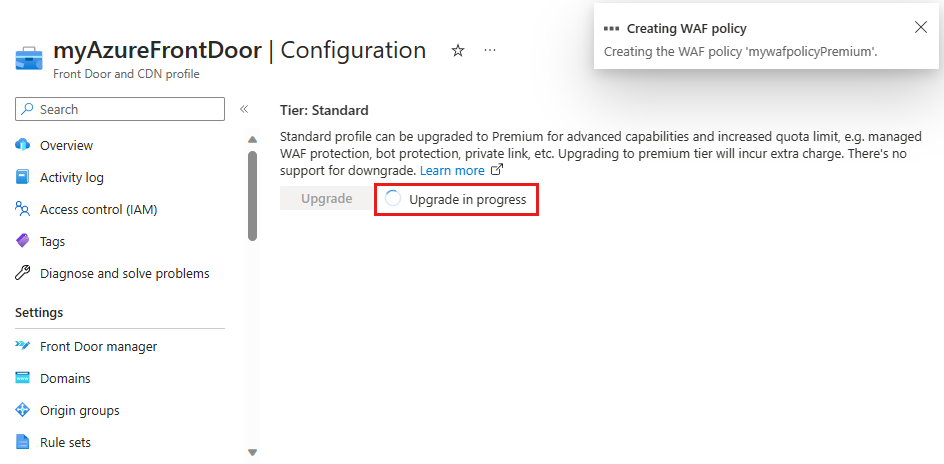
Une fois la mise à niveau terminée, la mention Niveau : Premium s’affiche dans la page Configuration.

Notes
Azure Front Door Premium vous est désormais facturé à l’heure.
Étapes suivantes
- En savoir plus sur la règle managée pour la stratégie WAF Azure Front Door.
- Découvrez comment activer Private Link pour les ressources d’origine dans Azure Front Door.